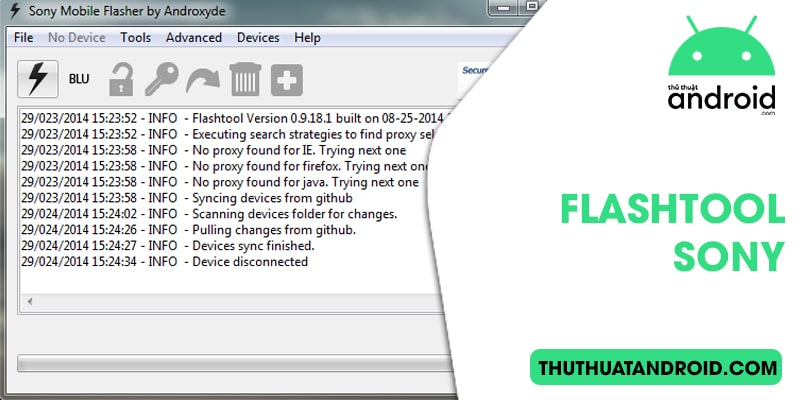Sony đã cho ra đời một công cụ hữu ích mang tên Flashtool Sony. Công cụ này cho phép người dùng Flash thiết bị để up ROM một cách nhanh chóng, thuận tiện trên các dòng Sony Xperia. Để biết cách cài đặt và cách sử dụng Flashtool chi tiết nhất, mời bạn cùng tham khảo bởi thủ thuật android qua bài viết dưới đây!
Flashtool là gì?
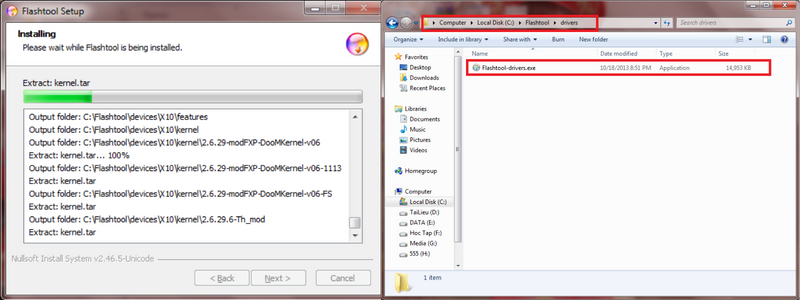
Flashtool là một bộ công cụ được sử dụng để up ROM, Kernel chuyên dụng dành riêng cho các dòng điện thoại Sony Xperia. Với công cụ này, người dùng có thể cài đặt ROM tùy chỉnh đã được tối ưu cho chiếc điện thoại của mình.
Cụ thể, bạn có thể flash điện thoại thông qua ftf (flashtool firmware files). Bên cạnh đó, Flashtool còn cho phép người dùng Unlock Bootloader, sửa lỗi treo máy hay trải nghiệm các bản Kernel một cách dễ dàng.
Lợi ích khi sử dụng Flashtool Sony
Việc chạy lại ROM gốc là điều vô cùng cần thiết để người dùng có thể can thiệp chuyên sâu và khắc phục, sửa lỗi trên thiết bị của mình. Hiện nay, mỗi dòng điện thoại sẽ có cách up ROM riêng biệt, và với Sony dòng Xperia, bạn sẽ cần đến công cụ Flashtool.
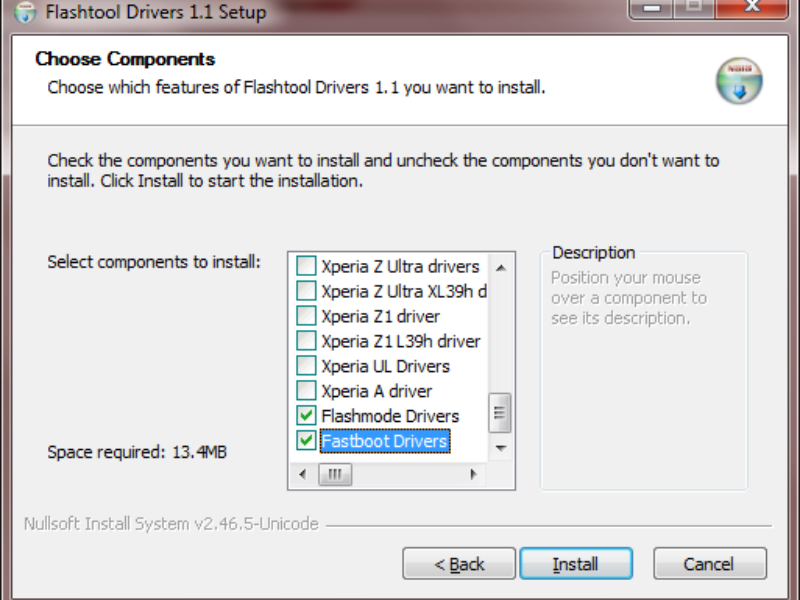
Sony Flash tool sẽ mang lại nhiều lợi ích cho thiết bị Sony của bạn, cụ thể là:
- Cải thiện hiệu suất hoạt động của thiết bị.
- Hỗ trợ Flash ROM gốc dễ dàng, nhanh chóng.
- Hỗ trợ nâng cấp hệ điều hành.
- Sửa chữa lỗi đơ, treo máy (nếu có xảy ra)
- Cho phép trải nghiệm Unlock Bootloader.
Hướng dẫn cài đặt Flash tool Sony Xperia
Cần lưu ý rằng, nếu bạn đã từng cài một bản Flashtool trước đó, bạn có thể vào C:\Flashtool\firmwares để di chuyển ROM đi, bởi vì khi cài Sony Flashtool mới, các dữ liệu cũ sẽ bị xóa hết.
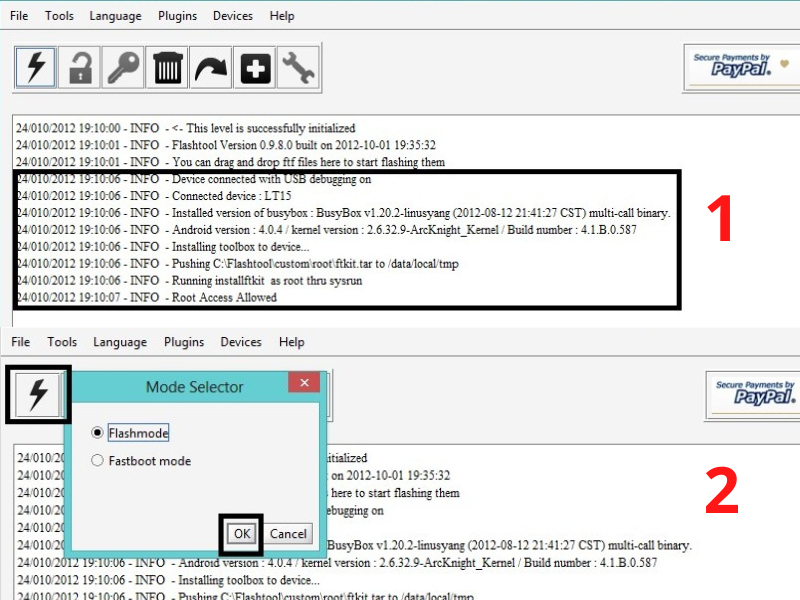
Sau đó, bạn có thể thực hiện các bước sau để tiến hành cài đặt Flashtool Sony:
- Bước 1: Sau khi tải file Flashtool về, chúng ta sẽ bắt đầu chạy nó để cài đặt.
- Bước 2: Nếu đã cài đặt xong, bạn có thể vào C:\Flashtool\Driver để cài Fastboot & Flashmode Driver.
- Bước 3: Tích chọn tất cả các ô rồi bấm next cho đến khi hoàn tất.
- Bước 4: Restart lại máy tính.
- Bước 5: Để đảm bảo bạn đã cài đặt thành công, bạn có thể đưa điện thoại về chế độ Flash mode, sau đó kết nối máy tính để tự động cập nhật driver. Nếu như bạn bật Flashtool Sony lên và thiết bị báo bạn đang ở chế độ Flash Mode thì có nghĩa là bạn đã hoàn tất cài đặt.
Lưu ý: Trước đó, bạn cần cài driver Flashtool cho win 10 hoặc các win khác tùy theo máy tính bạn sử dụng.
Hướng dẫn sử dụng Flashtool Sony đầy đủ, chính xác
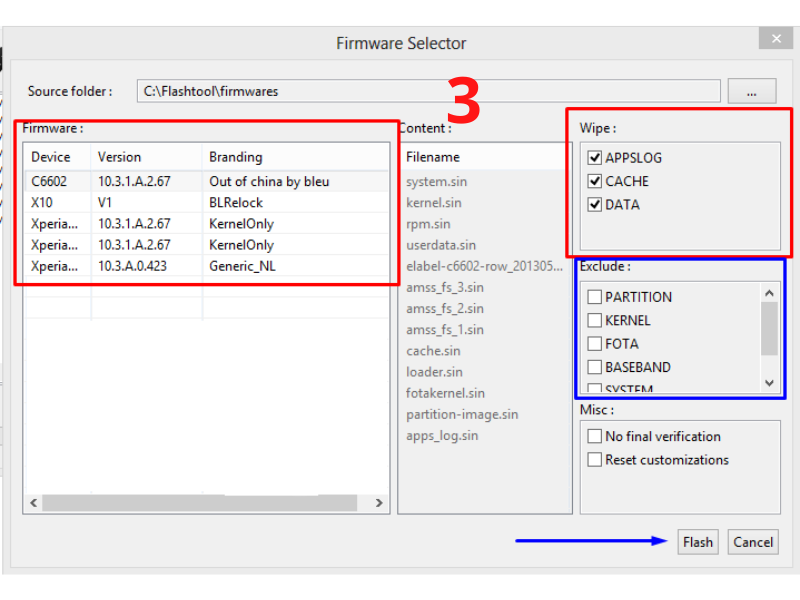
Để sử dụng Flashtool Sony, bạn cần tải về máy tính các phần mềm là: Sony Flashtool, trình điều khiển Sony và Sony Bridge (nếu sử dụng Mac). Sau khi cài đặt Sony Flashtool theo hướng dẫn trên thành công, bạn có thể đến với hướng dẫn Flashtool Sony dưới đây để biết cách dùng Flashtool.
Hướng dẫn Flash Firmware bằng file.ftf
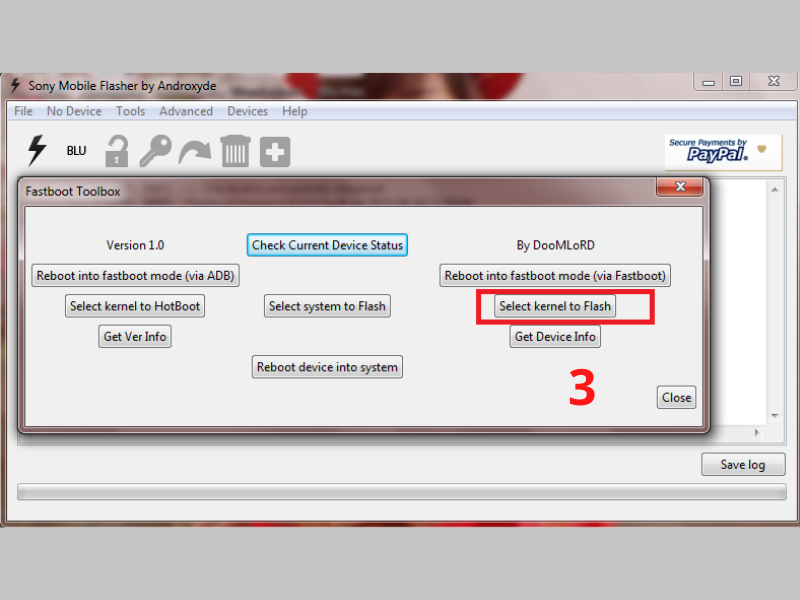
Để Flash Firmware bằng file.ftf, bạn cần thực hiện theo hướng dẫn android dưới đây:
- Bước 1: Bạn tiến hành khởi động phần mềm Flashtool rồi click vào biểu tượng hình tia sét màu đen ở phía bên trái. Lúc này, Flashtool sẽ thông báo đến người dùng các thông tin thiết bị như Root, Kernel, Android version,…
- Bước 2: Chọn Flashmode và bấm OK.
- Bước 3: Bấm chọn Firmware mà bạn muốn flash. Trong đó, Firmware là một dạng file .ftf, bạn nên copy nó vào thư mục C:\Flashtool\firmwares, đồng thời tích chọn Wipe APPSLOG, Wipe data và Wipe cache để tránh bị bootloop.
- Bước 4: Đợi khoảng 2 phút, bạn sẽ nhận được thông báo như hình dưới. Lúc này, bạn cần ngắt kết nối máy tính với điện thoại, tắt điện thoại, sau đó ấn và giữ nút Back (hoặc Down) rồi cắm cáp USB để kết nối vào máy tính.
- Bước 5: Đợi tiếp khoảng 5 phút nữa và khởi động lại là bạn đã có thể sử dụng thiết bị như bình thường rồi.
Flash kernel
Flash Kernel chỉ thực hiện được trên các thiết bị đã Unlock Bootloader. Vậy nên, bạn cần đảm bảo rằng máy mình đã được Unlock Bootloader, sau đó thực hiện theo các bước sau:
- Bước 1: Đưa thiết bị về chế độ Fastboot bằng cách tắt máy và bấm giữ nút Volume UP, đồng thời cắp cáp USB kết nối với máy tính. Riêng với các dòng điện thoại cũ hơn, bạn có thể sử dụng nút Option thay cho Volume Up.
- Bước 2: Màn hình hiện thông báo “Device Status: Fastboot mode” tức là bạn đã hoàn tất quá trình trên.
- Bước 3: Tại Flashtool, bạn tiếp tục chọn biểu tượng tia sét như trên rồi click vào Fastboot mode, cuối cùng là bấm OK.
- Bước 4: Bấm chọn Select kernel to Flash rồi chọn Kernel bạn có ý định flash.
- Bước 5: Flashtool Sony sẽ tự động Flash. Sau khi quá trình này hoàn tất, bạn có thể chọn Close để kết thúc.
Bên trên là hướng dẫn cách cài đặt và sử dụng Flashtool Sony dòng Xperia đơn giản mà bạn có thể tham khảo. Không thể phủ nhận rằng, việc Flashtool sẽ mang lại rất nhiều lợi ích cho người dùng. Tuy nhiên, đi kèm với đó, bạn cũng có thể phải chịu một số rủi ro nhất định. Ngoài ra, các bước trên đôi khi có thể khá phức tạp đối với một người mới. Vì vậy, hãy Flashtool Sony chỉ khi thật sự cần thiết, bạn nhé!
Xem thêm: Quy Trình Và Cách Gõ Tiếng Việt Cho Điện Thoại Android Trong Vòng 1 Phút